惠普136w怎么連接wifi
更新日期:2023-08-01 09:55:34
來源:互聯(lián)網(wǎng)
許多用戶在購買了惠普136w型號的打印機后都想試試連接wifi使用,那么正確連接wifi的步驟是什么呢,這里就用一篇文章來解答這個問題,希望對您有所幫助。
惠普136w怎么連接wifi
1、打印機是待機的狀態(tài)下,我們點擊面板左下角的無線按鍵;
接著用左方向鍵在無線按鍵菜單里找到WIFI默認(rèn)設(shè)置后點擊OK;
這個時候面板會顯示恢復(fù),打印機的網(wǎng)絡(luò)設(shè)置就恢復(fù)成初始化狀態(tài)了。

2、然后手機的設(shè)置里我們打開wifi,找到打印機信號并且連接。
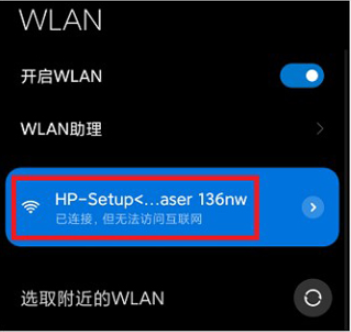
3、手機連接成功以后,我們再在電腦上輸入這個地址并且訪問192.168.223.1【點擊進(jìn)入】
這個地址是打印機的管理系統(tǒng),進(jìn)去之后找到界面右上角的登錄;
輸入id默認(rèn)是admin,密碼不用輸入,點擊登錄。
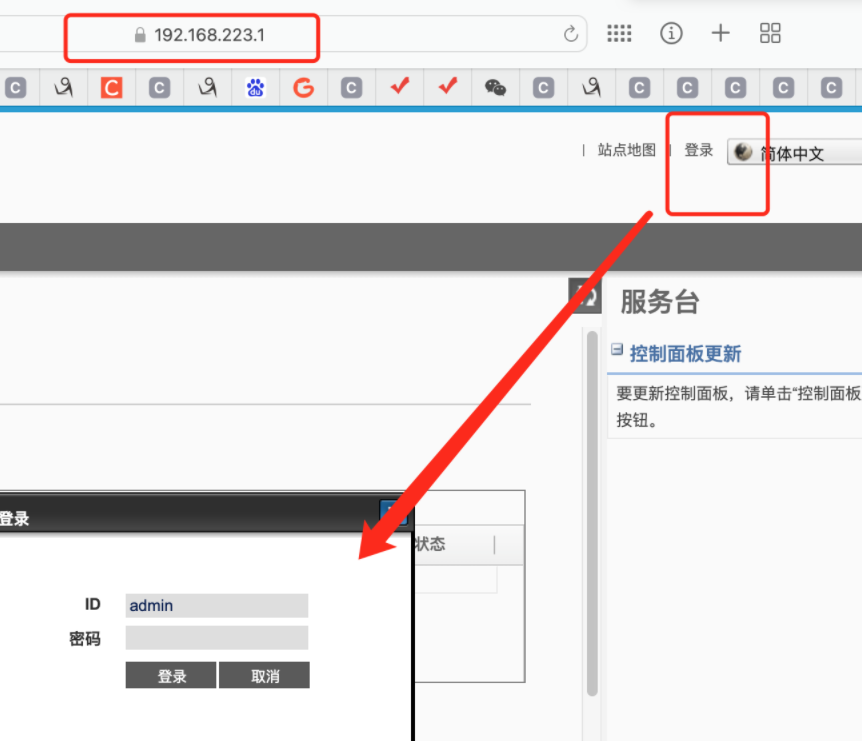
4、成功進(jìn)入以后,上菜單中選擇設(shè)置,左側(cè)子菜單選擇wifi,wifi界面選擇向?qū)?/strong>。
之后會跳轉(zhuǎn)到一個連接無線網(wǎng)的頁面,在這個頁面里找到你要連接的無線網(wǎng),輸入密碼之后登錄。成功之后也會有彈窗。
上述全部都添加好之后,打印機上面的wifi圖標(biāo)應(yīng)該是常亮的,這樣就設(shè)置成功了。
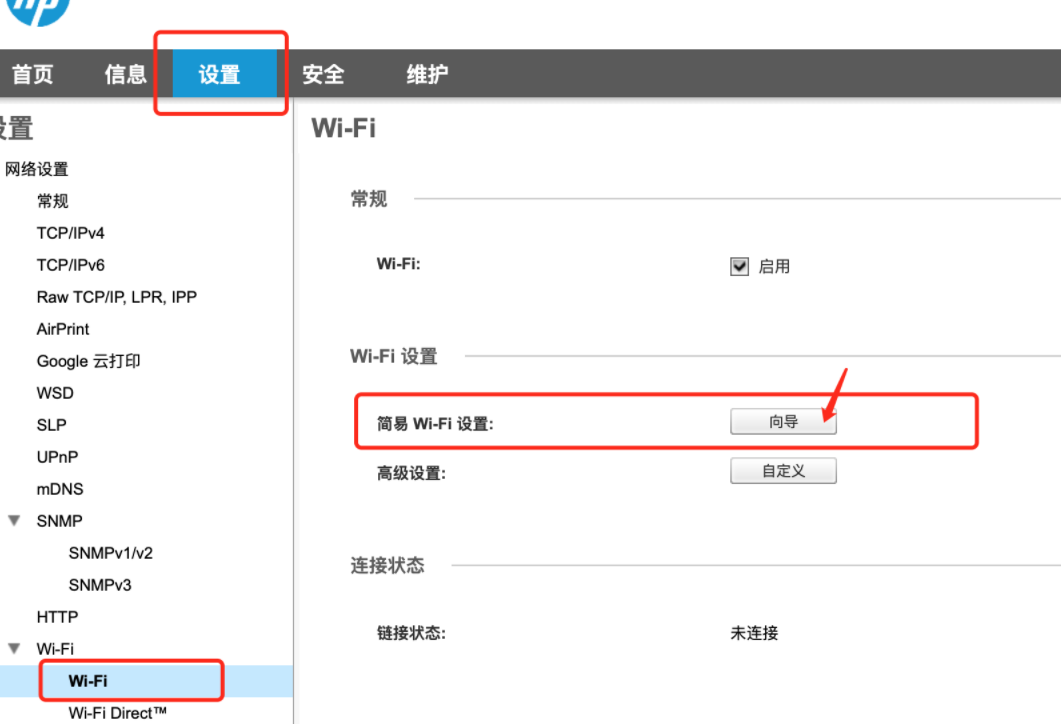
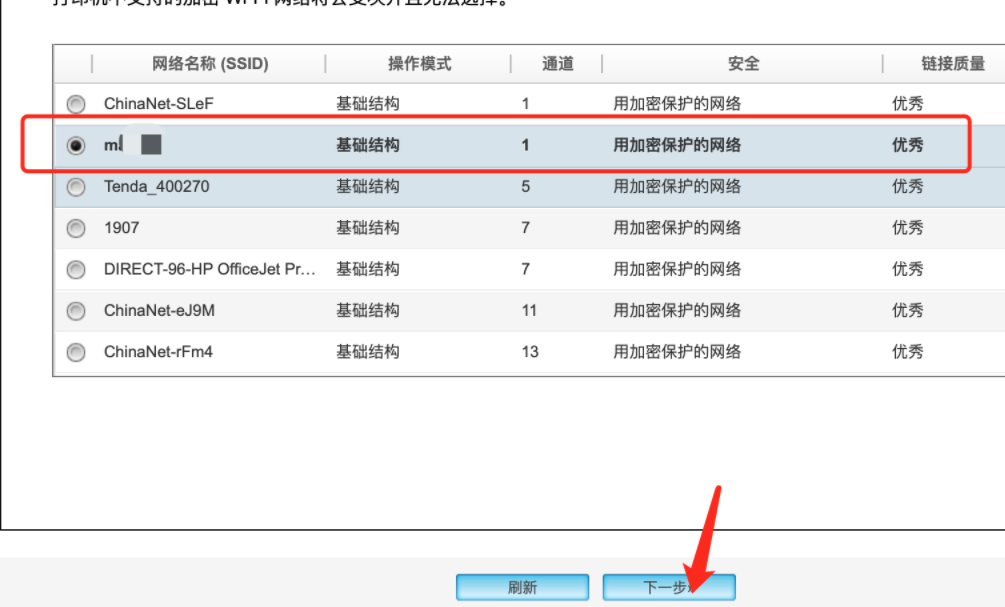
延伸閱讀:更換硒鼓 | 加碳粉
- monterey12.1正式版無法檢測更新詳情0次
- zui13更新計劃詳細(xì)介紹0次
- 優(yōu)麒麟u盤安裝詳細(xì)教程0次
- 優(yōu)麒麟和銀河麒麟?yún)^(qū)別詳細(xì)介紹0次
- monterey屏幕鏡像使用教程0次
- monterey關(guān)閉sip教程0次
- 優(yōu)麒麟操作系統(tǒng)詳細(xì)評測0次
- monterey支持多設(shè)備互動嗎詳情0次
- 優(yōu)麒麟中文設(shè)置教程0次
- monterey和bigsur區(qū)別詳細(xì)介紹0次
周
月












